Да ли ваш Гоогле Цхромебоок приказује грешку „Цхроме ОС недостаје или је оштећен“? Зар ваш Цхромебоок не ради исправно? У овом водичу ћемо видети како да припремимо погон за опоравак Гоогле Цхромебоок-а.
УСБ или СД картица за опоравак Цхромебоока корисна је када желите да поново инсталирате Цхромебоок Цхроме оперативни систем да бисте решили покретање или било коју другу грешку.
Срећом, Гоогле нуди апликацију за свој Цхроме прегледач за лако преузимање и припрему Цхромебоок-ових медија за опоравак. Услужни програм за опоравак Цхромебоок-а омогућава припрему СД картице или УСБ диска за опоравак за све моделе Цхромебоок-а.
Можете да припремите медијум за опоравак Цхромебоок-а било на другом Цхромебоок-у (ако Цхромебоок не ради), Виндовс ПЦ-у или Мац-у. Само вам је потребан прегледач Гоогле Цхроме инсталиран на рачунару да бисте припремили УСБ или СД картицу за опоравак.
Следите доња упутства да бисте креирали УСБ погон или СД картицу за опоравак Гоогле Цхромебоок-а на Виндовс 10 помоћу службеног услужног програма Гоогле Цхромебоок Рецовери Утилити.
Припремите медијум за опоравак Цхромебоок-а
Корак 1: Пре свега, отворите ову страницу званичног услужног програма Гоогле Цхромебоок Рецовери у Цхроме прегледачу и кликните на Додај у Цхроме дугме за инсталирање апликације. Када видите обавештење, кликните на Додајте апликацију дугме за инсталирање истог.
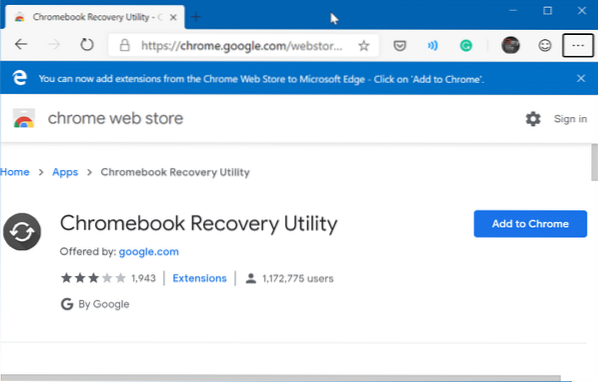
Корак 2: Тип цхроме: // аппс / у траци за адресу Цхроме прегледача, а затим притисните тастер Ентер да бисте прегледали све инсталиране апликације, укључујући апликацију Цхроме Рецовери Утилити.
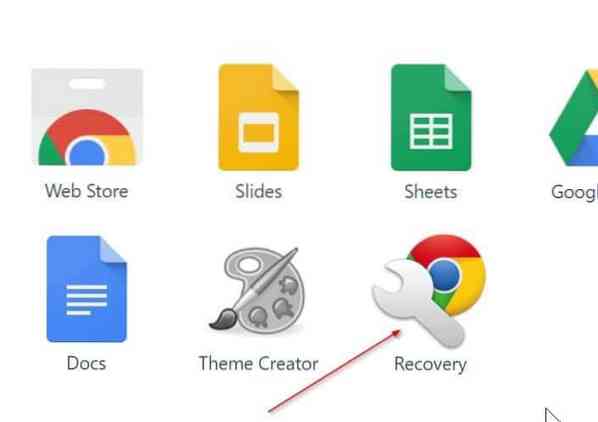
Корак 3: Покрените апликацију Цхромебоок Рецовери Утилити. Кликните Почети дугме.
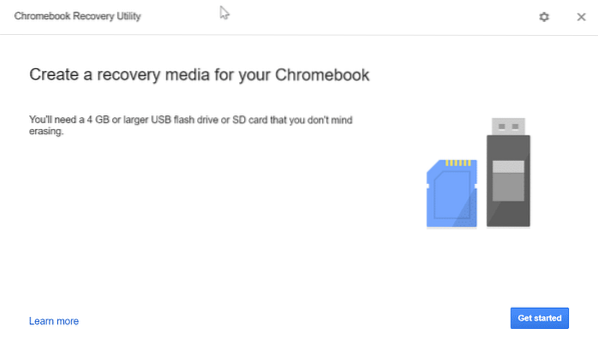
Корак 4: Даље, у оквир ћете морати да унесете број модела Цхромебоок-а. Можете пронаћи број модела задње стране или испод батерије.
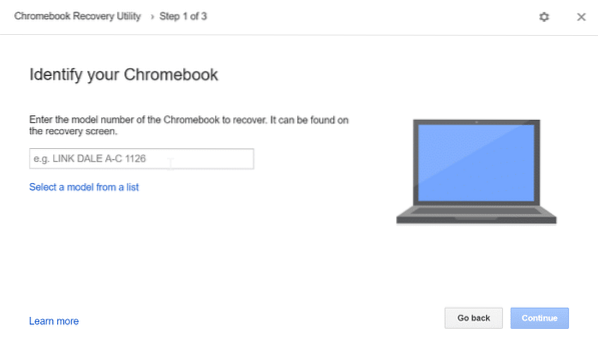
Можете и да кликнете на Изаберите модел са листе веза за избор произвођача и модела.
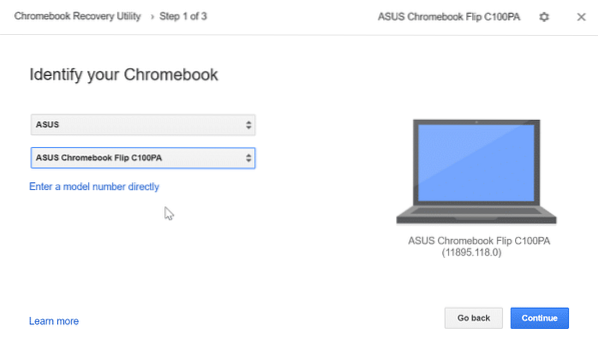
Кликните Настави дугме да бисте наставили даље.
Корак 5: На крају, одаберите УСБ погон или СД картицу са падајуће листе пре него што кликнете на Настави дугме.
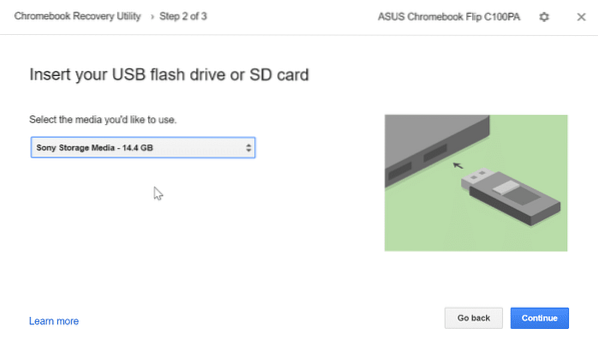
Имајте на уму да ће се избрисати СД картица или УСБ погон. Дакле, препоручљиво је направити сигурносну копију или преместити све податке на сигурно место.
Корак 6: Кликните Креирајте сада дугме да бисте започели припрему медија за опоравак Цхромебоок-а.
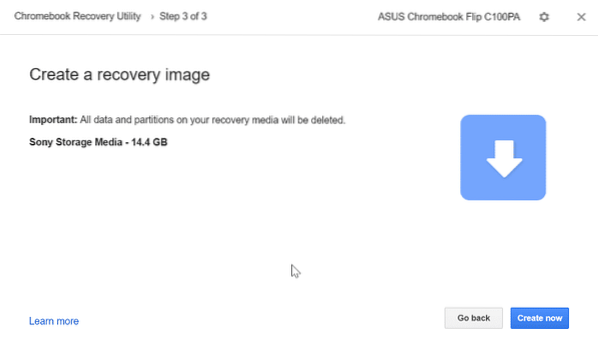
Преузимање и припрема УСБ уређаја или СД картице за опоравак Цхромебоок-а може потрајати до 30 минута.
Наше како да инсталирамо Виндовс 10 на чланак о Гоогле Цхромебоок-у такође може да вас занима.
 Phenquestions
Phenquestions



